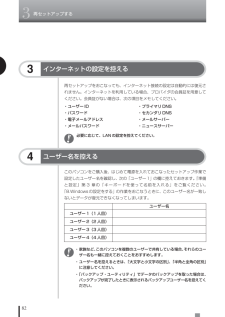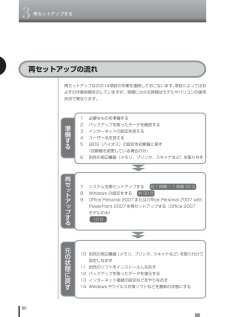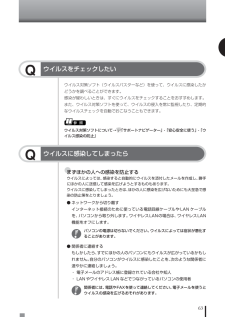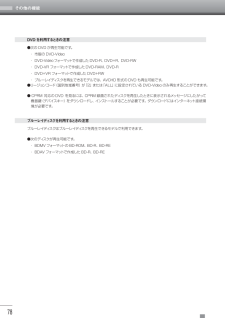Q&A
取扱説明書・マニュアル (文書検索対応分のみ)
"インターネット接続"1 件の検索結果
"インターネット接続"20 - 30 件目を表示
全般
質問者が納得設定に時間がかかりました::普通はすんなり設定ができるはずですが、信号が悪い(ADSLで速度がでない)と設定に時間がかかります既に無線ルーターが設定されているので簡単に設定出来るのでしょうか?::パスワードいれるだけです今のaddressは何台にも入れれます(Freespotでも使用可能です)送受信はどうなるのですか?::送信はどれからもできますが送信内容は出したコンピュターにしか残りません受信は片方サーバーに残すに設定すれば、どちらでも同じものを受信できます
6123日前view47
- 2 -■ウイルス対策ソフトを最新の状態にする ウイルスは毎日のように新しいものが出てきているため、ウイルス対策ソフトも常に最新の状態にしておかないと、ウイルスチェックなどの効果がないことがあります。このパソコンはご購入時の状態では、ウイルスバスターがインストールされています。ユーザー登録をして、アップデート機能(最新の状態にする機能)でウイルスバスターを常に最新の状態にし、こまめにウイルスチェックをおこなうよう注意してください。 ●ユーザー登録をする パソコン画面右下に、右のような画面が表示されることがあります。これは、このパソコンに入っているウイルスバスターのユーザー登録がされていないことを表しています。 ウイルスバスターでは、ユーザー登録後、はじめてアップデート機能を利用した日から 90 日間は無料でセキュリティサービスのアップデートが受けられます。ウイルス対策ソフトとしてウイルスバスターをお使いになるときには、必ず右の画面で「次へ進む」をクリックして表示された画面でユーザー登録をおこない、アップデート機能※を有効にしてください。 ※ アップデートは無料ですが、インターネットに接続して行うため、イ...
音楽を楽しむ262リモコンの数字ボタンまたはキーボードで、検索用のキーワードを入力する数字ボタンは、1つのボタンに複数の文字が割り当てられています。ボタンを押すたびに入力される文字が切り換わります。 ひらがなを入力したときは、【矢印】ボタン(下)を押して、カタカナや漢字に変換することができます。 リモコンの【#】やチャンネルボタンを押して、入力する文字の種類を切り換えることができます。 入力を間違えたときは、【クリア】を押して文字を削除することができます。 ポイント画面に表示された数字をクリックして、キーワードを入力最初の文字を入力すると検索が始まり、検索の結果が右側に表示されます。 インターネットで曲を探すここでは、インターネットを使って曲を探す操作について説明します。1「曲の詳細」画面で、「音楽の購入」を選んで【決定】を押す「曲の詳細」画面で、「音楽の購入」をクリックインターネットに接続され、曲を検索したり、曲のサンプルを聴くことができます。 マウスでの操作が必要になることがあります。 「Music Store Browser」を使って音楽を購入することもできます。 ポイント2曲を探すには、インターネット...
オンラインの情報を活用する46 インターネット上のコンテンツにアクセスするここでは、「BIGLOBE ストリーム」の動画を見る手順を例に、インターネット上のコンテンツにアクセスする操作について説明します。インターネットの映像や音楽を楽しむインターネットにはさまざまなコンテンツがあふれています。今日のニュースや最新の映画、ヒットしている音楽などなど。Windows Media Center を使ってインターネットに接続し、それらの映像や音楽を見たり聴いたりすることができます。さっそくインターネットに接続して、さまざまなコンテンツにアクセスしてみましょう。 インターネット接続環境が必要です。 視聴には別途料金がかかることがあります。 ポイント映像を見るには、インターネットに接続する必要があります。インターネット接続の設定については『準備と設定』をご覧ください。 チェック1「メディア オンライン」の「ギャラリー」を選んで【決定】を押す「ギャラリー」に登録されたサイトの一覧が表示されます。「メディア オンライン」の「ギャラリー」をクリック表示される内容はお使いになっている環境などによって異なります。 ポイント「ギャラ...
823再セットアップする4ユーザー名を控えるこのパソコンをご購入後、はじめて電源を入れておこなったセットアップ作業で設定したユーザー名を確認し、次の「ユーザー1」の欄に控えておきます。 『準備と設定』第3 章の「キーボードを使って名前を入れる」をご覧ください。「8.Windowsの設定をする」の作業をおこなうときに、このユーザー名が一致しないとデータが復元できなくなってしまいます。・家族など、このパソコンを複数のユーザーで共有している場合、それらのユーザー名も一緒に控えておくことをおすすめします。・ユーザー名を控えるときは、「大文字と小文字の区別」、「半角と全角の区別」に注意してください。・「バックアップ・ユーティリティ」でデータのバックアップを取った場合は、バックアップが完了したときに表示されるバックアップユーザー名を控えてください。ユーザー1(1人目)ユーザー2(2人目)ユーザー3(3人目)ユーザー4(4人目)ユーザー名3インターネットの設定を控える再セットアップをおこなっても、インターネット接続の設定は自動的には復元されません。インターネットを利用している場合、プロバイダの会員証を用意してください。会員...
写真や動画を楽しむ40 映像を選択しているときにセキュリティ アップグレードの画面が表示されることがあります。その場合は、「OK」を選んで【決定】を押し、アップグレードをおこなってください。 映像を見ているときにインターネット接続が切断されると、「オフライン作業」画面が表示されます。インターネットに接続されているかを確認して、「再試行」をクリックしてください。 ネット映像が対応している画面解像度は、1,024×768 以上です。 ネット映像を見ているときにエラーメッセージが表示されたときは、Windows Media Centerが終了します。この場合は再度Windows Media Centerを起動してください。 インストールなどの作業をおこなうときは、「WEBサイトの表示」画面が表示されることがあります。画面の指示を確認し、必要に応じてマウスやキーボードを使って操作してください。 ご使用の回線速度や回線状況、またパソコンの負荷状況によって、映像がコマ落ちする場合があります。また、画面切換に時間がかかる場合があります。 動画によっては、巻き戻し、早送り、一時停止などの操作ができない場合があります。映像に関...
セ トア プする音楽を楽しむテレビや映画を楽しむオンラインの情報を活用するホ ムネ トワ クを活用するその他の機能写真や動画を楽しむ39 インターネットの動画を見るここでは、インターネットに接続して「BIGLOBE ストリーム」の動画を見る操作について説明します。「おすすめ」の「ネット映像」をクリック インターネット接続環境が必要です。 BIGLOBE 会員でないかたもご覧いただけます。 画面デザインおよびメニューは、予告なく変更になる場合があります。 ポイント1「おすすめ」の「ネット映像」を選んで【決定】を押す映像を見るには、インターネットに接続する必要があります。インターネット接続の設定については『準備と設定』をご覧ください。 チェック「BIGLOBE」が提供しているブロードバンド映像サイト「BIGLOBE ストリーム」が表示されます。写真を楽しむ 動画を楽しむインターネットの動画を楽しむ(BIGLOBE ストリーム) Windows Media Center を使って、「BIGLOBE ストリーム」(インターネットプロバイダ「BIGLOBE」が提供しているブロードバンド映像サイト)の動画を、テレビ感覚で...
803再セットアップする再セットアップの流れ再セットアップは次の14項目の作業を連続しておこないます。 項目によってはおよその作業時間を示していますが、実際にかかる時間はモデルやパソコンの使用状況で異なります。再セ トア プする準備する元の状態に戻す1 必要なものを準備する2 バックアップを取ったデータを確認する3 インターネットの設定を控える4 ユーザー名を控える5 BIOS(バイオス)の設定を初期値に戻す(初期値を変更している場合のみ)6 別売の周辺機器(メモリ、プリンタ、スキャナなど)を取り外す7 システムを再セットアップする 約1時間~ 1時間30分8 Windows の設定をする 約30分9 Office Personal 2007またはOffice Personal 2007 withPowerPoint 2007を再セットアップする(Office 2007モデルのみ) 10分 10 別売の周辺機器(メモリ、プリンタ、スキャナなど)を取り付けて設定しなおす11 別売のソフトをインストールしなおす12 バックアップを取ったデータを復元する13 インターネット接続の設定などをやりなおす14 Windo...
ホームネットワークを活用する62 デジタル録画番組をネットワーク経由で配信/視聴できるモデルについてデジタル録画番組を配信できるモデルには配信用のソフトが、視聴できるモデルには視聴用のソフトが、それぞれあらかじめインストールされています。◆ 配信できるモデル必要条件・ 配信用ソフト「DiXiM Media Server for NEC(DTCP-IP 対応版)*1」インストール済み *1 「スタート」-「すべてのプログラム」-「DigiOn」-「DiXiM Media Server Tool」をクリックして表示される「Media Server Tool」に、「デジタル録画番組の配信」タブが表示される。◆ 視聴できるモデル必要条件・ 視聴用ソフト「Digital Video Network Player*2」インストール済み *2 Windows Media Center の「ホームネットワーク」に「デジタル録画番組」という項目が表示される。 ネットワークの速度が 24Mbpsを下回ると、映像が乱れる(コマ落ちする)ことがあります。特に、ワイヤレスLAN(無線LAN)をお使いの場合はご注意ください。...
63Qウイルスをチェックしたいウイルス対策ソフト(ウイルスバスターなど)を使って、ウイルスに感染したかどうかを調べることができます。感染が疑わしいときは、すぐにウイルスをチェックすることをおすすめします。また、ウイルス対策ソフトを使って、ウイルスの侵入を常に監視したり、定期的なウイルスチェックを自動でおこなうこともできます。参 照 ウイルス対策ソフトについて→ 「サポートナビゲーター」-「安心安全に使う」-「ウイルス感染の防止」Qウイルスに感染してしまったら●まずほかの人への感染を防止するウイルスによっては、感染すると自動的にウイルスを添付したメールを作成し、勝手にほかの人に送信して感染を広げようとするものもあります。ウイルスに感染してしまったときは、ほかの人に感染を広げないためにも大至急で感染の防止策をとりましょう。● ネットワークから切り離すインターネット接続のために使っている電話回線ケーブルやLAN ケーブルを、パソコンから取り外します。ワイヤレスLANの場合は、ワイヤレスLAN機能をオフにします。パソコンの電源は切らないでください。ウイルスによっては症状が悪化することがあります。● 関係者に連絡する...
その他の機能78ブルーレイディスクを利用するときの注意ブルーレイディスクはブルーレイディスクを再生できるモデルで利用できます。●次のディスクが再生可能です。・ BDMV フォーマットの BD-ROM、BD-R、BD-RE・ BDAV フォーマットで作成した BD-R、BD-REDVDを利用するときの注意●次の DVD が再生可能です。・ 市販の DVD-Video・ DVD-Videoフォーマットで作成した DVD-R、DVD+R、DVD-RW・ DVD-VR フォーマットで作成した DVD-RAM、DVD-R・ DVD+VR フォーマットで作成した DVD+RW・ ブルーレイディスクを再生できるモデルでは、AVCHD 形式の DVD も再生可能です。●リージョンコード(国別地域番号)が「2」または「ALL」に設定されているDVD-Video のみ再生することができます。● CPRM 対応の DVD を見るには、CPRM 録画されたディスクを再生したときに表示されるメッセージにしたがって機器鍵(デバイスキー)をダウンロードし、インストールすることが必要です。ダウンロードにはインターネット接続環境...
- 1